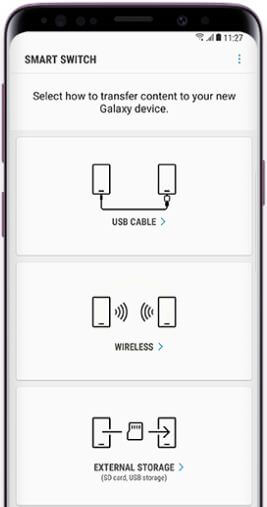Compré uno nuevo samsung s9/ S9 + / S8 u otros dispositivos? Tú ahora necesita transferir datos desde su antiguo teléfono Samsung a galaxy S9 / S8 u otros dispositivos. Puede usar la aplicación Samsung Smart Switch para transferir datos de Android a Samsung Galaxy S9 / S9 + y otros dispositivos. Esta función de interruptor inteligente de Samsung es útil transferir contactos, mensajes, fotos, historial de llamadas, música, videos y más documentos.
Con esta aplicación de interruptor inteligente de Samsung, puede transferir contenido a su samsung galaxy s8/ S9 / S9 plus y otros dispositivos a través de inalámbrico o cable USB o almacenamiento externo opciones También puede usar un interruptor inteligente para transferir datos de Samsung galaxy a iPhone X / 10/8/7. Consulte la configuración a continuación para usar la aplicación Samsung Smart Switch para transferir datos del Samsung antiguo al nuevo Samsung Galaxy y otros dispositivos.
También te puede gustar esto:
Cómo mover aplicaciones a la tarjeta SD en Android Oreo
Cómo transferir contenido de iPhone 8/10/X a Pixel y Pixel 2 XL
Cómo transferir mensajes de texto de iMessage a un teléfono Android
Cómo transferir fotos, contactos desde iPhone a Samsung S8 / S9 / S9 + usando Xender
Cómo usar la aplicación Samsung Smart Switch para transferir datos Galaxy S9, S9 +, S8
Si no puede ver la aplicación de interruptor inteligente Samsung en su dispositivo para Android, MAC o PC con Windows, descárguela usando los enlaces a continuación.
Aplicación Samsung Smart Switch para Android – Descargar
Conmutador inteligente Samsung para MAC y PC con Windows – Descargar
Veamos cómo transferir contenido desde un teléfono Samsung antiguo a Galaxy S9, S9 plus, S8, S8 plus y otros dispositivos Android, Blackberry y Windows.
Paso 1: Abierto aplicación de dibujo en tus dispositivos Samsung galaxy
Paso 2: cabra carpeta Samsung
Paso 3: cabra interruptor inteligente
Paso 4: Ahora siga las instrucciones en pantalla para usar la función de interruptor inteligente de Samsung
Paso 5: Una vez finalizado el proceso, seleccione un método transferir contenido de Android antiguo a Samsung galaxy

Paso 6: Escoge de Cable USB / Inalámbrico / Tarjeta SD
Paso 7: Elegir Sendai o frío
Paso 8: Seleccione su antiguo dispositivo de teléfono Android / iOS / Blackberry / Windows
Paso 9: Abra una aplicación de interruptor inteligente en su dispositivo antiguosi no hay un interruptor inteligente instalado Descarga la aplicación desde los enlaces de arriba
Paso 10: Ahora abierto interruptor inteligente Samsung
Paso 11: Seleccione un método que seleccionaste en tu nuevo dispositivo
Paso 12: cabra Sendai o frío
Paso 13: cabra conexión
Paso 14: Seleccione un tema desea cambiar de un teléfono antiguo a un nuevo Samsung y luego toque Sendai
Puede ver un mensaje emergente en su dispositivo: Samsung Galaxy quiere enviarte algunos datos.
Paso 15: cabra frío
Paso 16: Esperar transferencia para el antiguo contenido de Samsung a la nueva galaxia de Samsung
Paso 17: Una vez finalizada la transferencia, cerrar app en tu dispositivo
También transfiera datos desde iPhone a Samsung galaxy S9 / S9 + / S8 y otros dispositivos utilizando esta función de interruptor inteligente de Samsung.
Y eso es. Espero que este tutorial ayude a comprender cómo usar la aplicación Samsung Smart Switch para transferir datos de un teléfono a otro. No olvides compartir con otros, si te fue útil. Leer más al respecto Acrobacias para Samsung Galaxy S9.
Sigue leyendo:
- Cómo transferir datos de un teléfono Samsung antiguo a Galaxy S9
- Cómo usar NFC para transferir archivos Galaxy S9 y Galaxy S9 plus
- Cómo hacer una copia de seguridad de los datos en Samsung Galaxy A50
- Cómo hacer una copia de seguridad de los datos en Samsung Galaxy Z Flip 4/Galaxy Z Flip 3/Galaxy Z Flip
- Cómo transferir contactos vía Bluetooth al Galaxy S9 y S9 plus
- Cómo transferir archivos desde dispositivos Android a Google Pixel
- Cómo desactivar la transferencia de red de teléfonos inteligentes Android
- Cómo hacer una copia de seguridad y restaurar los datos del Galaxy S10 Plus y S10
- Cómo borrar particiones de caché en Samsung Galaxy S10 Plus, S10 y S10e
- Cómo usar Smart Lock en Galaxy S10 Plus, S10 y S10e